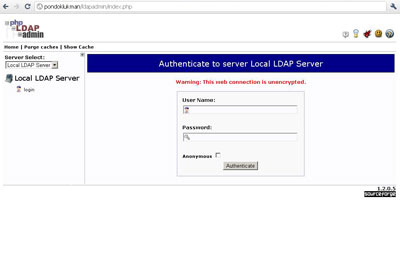Membuat LDAP Server di Fedora 14 agak berbeda dengan pertama kali membuat LDAP Server di fedora 9. Untuk instalasi tetap sama menggunkan command yum, perintah yg sangat saya sukai dibandingkan rpm bawaanya sendiri :). Perbedaan yg mencolok yaitu letak konfigurasinya, yg akan dibahas disini hanya di Fedora 14. Untuk Fedora 9, bisa baca artikel saya sebelumnya yg membahas Fedora 9: Install dan konfigurasi LDAP Server untuk Addressbook.
Ok lanjut ke pokok permasalahan 🙂
1. Install OpenLDAP server :
- yum install openldap-servers
2. Install juga OpenLDAP clinet gunanya untuk pencari, membuat, mengubah, dan menghapus entri dalam ldap server
- yum install openldap-clients
3. Generate Password hash menggunkan :
- slappasswd
- New password:
- Re-enter new password: {SSHA}QmEGWu/+Qz5Edt2YYpU05fDLdLa6Y59g
hasil keluarannya copy dan paste di file konfigurasi.
4. Konfigurasi OpenLDAP ada di /etc/openldap/slapd.d/cn=config/olcDatabase={1}bdb.ldif
Ubah hanya beberapa saja
- olcSuffix: dc=pondoklukman,dc=com
- olcRootDN: cn=Manager,dc=pondoklukman,dc=com
- olcRootPW: QmEGWu/+Qz5Edt2YYpU05fDLdLa6Y59g
Bisa juga dengan text biasa
- olcRootPW: B3l4J4r
Ubah juga di /etc/openldap/slapd.d/cn=config/olcDatabase={2}monitor.ldif
Cukup bagian ini saja
- olcAccess: {0}to * by dn.base=”cn=Manager,dc=pondoklukman,dc=com” read by * none
5. Membuat base DN
- buat file pondoklukman.ldif
dn: dc=pondoklukman,dc=com objectclass: dcObject objectclass: organization o: OpenLDAP dc: pondoklukman dn: cn=Manager,dc=pondoklukman,dc=com objectclass: organizationalRole cn: Manager
- import ke ldap
- ldapadd -x -c -r -D “cn=Manager,dc=pondoklukman,dc=com” -w B3l4J4r -f pondoklukman.ldif
6. Copy DB konfigurasi file openldapnya
- cp /usr/share/openldap-servers/DB_CONFIG.example /var/lib/ldap/DB_CONFIG
7. Start openldap server
- /etc/init.d/slapd start atau service slapd start
Sampai proses ini LDAP Server sudah berjalan
8. Menambahkan base addressbook ke ldap server
- Buat file addressbook.ldif
dn: ou=addressbook,dc=pondoklukman,dc=com
objectClass: organizationalUnit
objectClass: top
ou: addressbookdn: cn=pondok,ou=addressbook,dc=pondoklukman,dc=com
objectClass: inetOrgPerson
objectClass: top
givenName: pondok
sn: pondok
cn: pondok
mail: pondok@pondoklukman.comdn: cn=lukman,ou=addressbook,dc=pondoklukman,dc=com
objectClass: inetOrgPerson
objectClass: top
givenName: lukman
sn: lukman
cn: lukman
mail: lukman@pondoklukman.com
- import ke ldap
- ldapadd -x -c -r -D “cn=Manager,dc=pondoklukman,dc=com” -w B3l4J4r -f addressbook.ldif
9. Selanjutnya supaya ldap server bisa di akses via website perlu di install phpldapadmin, dengan catatan sudah terinstall web server/httpd.
- yum install phpldapadmin
10. Konfigurasi phpldapadmin ada di /etc/phpldapadmin/config.php, ubah seperlunya
$servers->newServer(‘ldap_pla’);
$servers->setValue(‘server’,’name’,’LDAP Server’);
$servers->setValue(‘server’,’host’,’localhost’);
$servers->setValue(‘server’,’port’,389);
$servers>setValue(‘server’,’base’,array(‘ou=addressbook,dc=pondoklukman,dc=com’));
$servers->setValue(‘login’,’auth_type’,’session’);
$servers>setValue(‘login’,’bind_id’,’cn=Manager,dc=pondoklukman,dc=com’);
$servers->setValue(‘login’,’bind_pass’,”);
$servers->setValue(‘server’,’tls’,false);
11. Restart web server dan ldap server
12. Akses dengan browser ke
atau
13 . Login dengan user dan password yg telah diconfigurasi atau dengan Anonymous